4 εύκολοι τρόποι για να παίξετε MP4 σε Mac
Το MP4 είναι μια από τις καλύτερες και πιο δημοφιλείς μορφές κοντέινερ βίντεο που μπορείτε να χρησιμοποιήσετε. Μπορεί να αποθηκεύσει διάφορα δεδομένα/κομμάτια, όπως βίντεο, ήχο, υπότιτλους και άλλα. Επιπλέον, είναι η καλύτερη μορφή που μπορείτε να χρησιμοποιήσετε για την αναπαραγωγή του περιεχομένου σας σε διάφορες πλατφόρμες. Αν λοιπόν ψάχνετε τον καλύτερο τρόπο για να Αναπαραγωγή MP4 σε Mac Τέλεια, δείτε αυτήν την ανάρτηση ιστολογίου. Θα σας διδάξουμε όλες τις πιο αποτελεσματικές διαδικασίες που μπορείτε να χρησιμοποιήσετε για να έχετε ομαλή αναπαραγωγή βίντεο MP4. Χωρίς άλλη καθυστέρηση, ας διαβάσουμε το περιεχόμενο και ας λάβουμε όλες τις πληροφορίες που χρειάζεστε για να αναπαράγετε τα αρχεία MP4 σας.
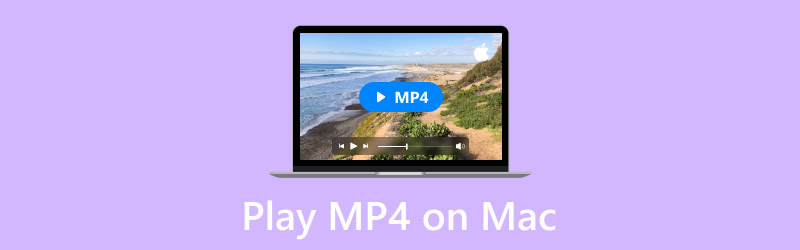
ΠΕΡΙΕΧΟΜΕΝΟ ΣΕΛΙΔΑΣ
Μέρος 1. Ο καλύτερος τρόπος για να παίξετε MP4 σε Mac χρησιμοποιώντας το QuickTime Player
Μία από τις καλύτερες συσκευές αναπαραγωγής MP4 σε Mac που μπορείτε να χρησιμοποιήσετε είναι QuickTime PlayerΜπορείτε να αποκτήσετε πρόσβαση σε αυτό το πρόγραμμα από Mac OS 7.5.5 έως Mac OS v10.6. Πρόκειται για ένα ενσωματωμένο πρόγραμμα αναπαραγωγής πολυμέσων στο Mac σας, επομένως δεν χρειάζεται να κατεβάσετε λογισμικό τρίτων. Η χρήση αυτού του προγράμματος είναι ιδανική, καθώς προσφέρει ένα εύχρηστο περιβάλλον εργασίας με εύκολες λειτουργίες που μπορείτε να χρησιμοποιήσετε. Το καλύτερο μέρος εδώ είναι ότι μπορείτε να αναπαράγετε το αρχείο MP4 σας με λίγα μόνο κλικ, καθιστώντας το ένα καταπληκτικό πρόγραμμα αναπαραγωγής πολυμέσων. Επιπλέον, μπορείτε να αναπαράγετε διάφορα βίντεο με εξαιρετική ποιότητα, όπως 720p, 1080p και 4K. Με αυτό, μπορείτε να απολαύσετε το περιεχόμενό σας μετά την αναπαραγωγή του βίντεο. Επιπλέον, μπορείτε ακόμη και να αναπαράγετε διάφορες μορφές βίντεο από το λογισμικό εκτός από MP4. Μπορείτε να αναπαράγετε MOV, την τυπική του μορφή, M4V, 3GPP, AVI και πολλά άλλα.
Χαρακτηριστικά
• Αναπαραγωγή διαφόρων μορφών βίντεο, όπως MP4, MOV, AVI, κ.λπ.
• Αναπαραγωγή βίντεο με εξαιρετική ποιότητα έως και 4K.
• Προσφέρει ένα εύχρηστο περιβάλλον χρήστη.
Βήμα 1. Εκκινήστε το QuickTime Player σε Mac και κάντε κλικ στο κουμπί Αρχείο. Στη συνέχεια, όταν εμφανιστούν διάφορες επιλογές, κάντε κλικ στην επιλογή Άνοιγμα Αρχείου για να δείτε τον φάκελό σας.
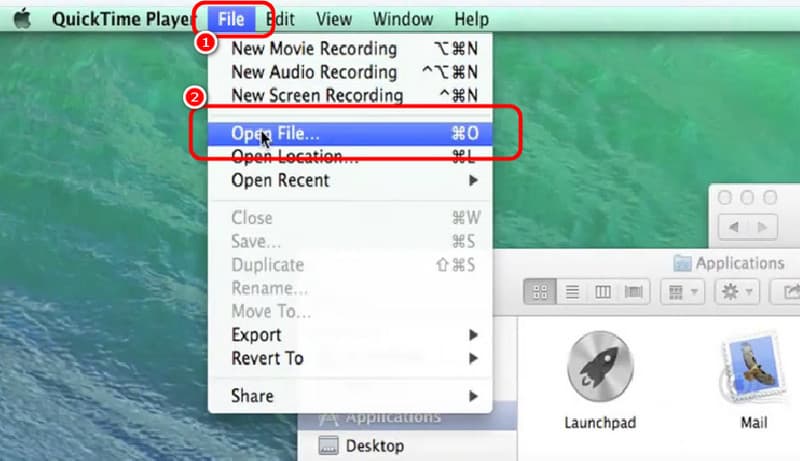
Βήμα 2. Στη συνέχεια, όταν εμφανιστεί ο φάκελος στην οθόνη σας, περιηγηθείτε στον MP4 Αφού κάνετε κλικ στο αρχείο, πατήστε Άνοιγμα για να ξεκινήσετε την παρακολούθηση του αρχείου βίντεο.
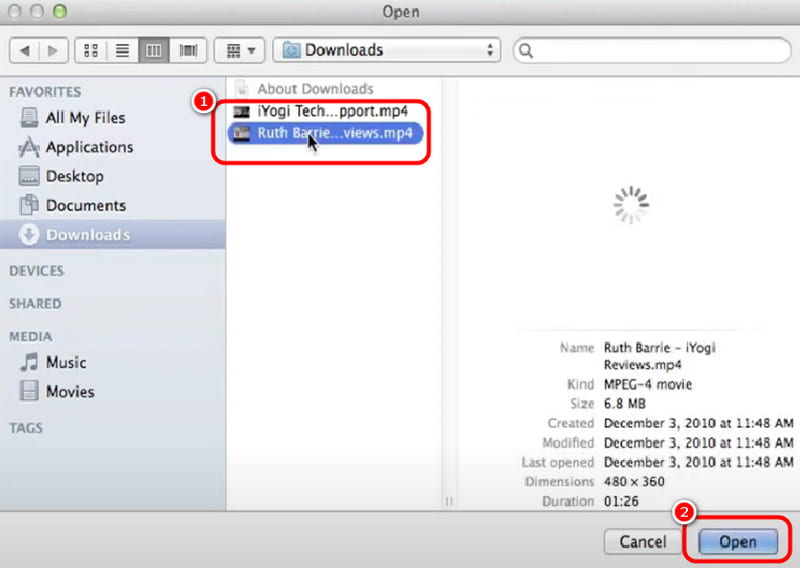
Βήμα 3. Μετά από αυτό, μπορείτε να πατήσετε το Παίζω κουμπί για να απολαύσετε και να παρακολουθήσετε το περιεχόμενό σας στον Mac σας. (Το QuickTime δεν μπορεί να αναπαράγει MP4.?)
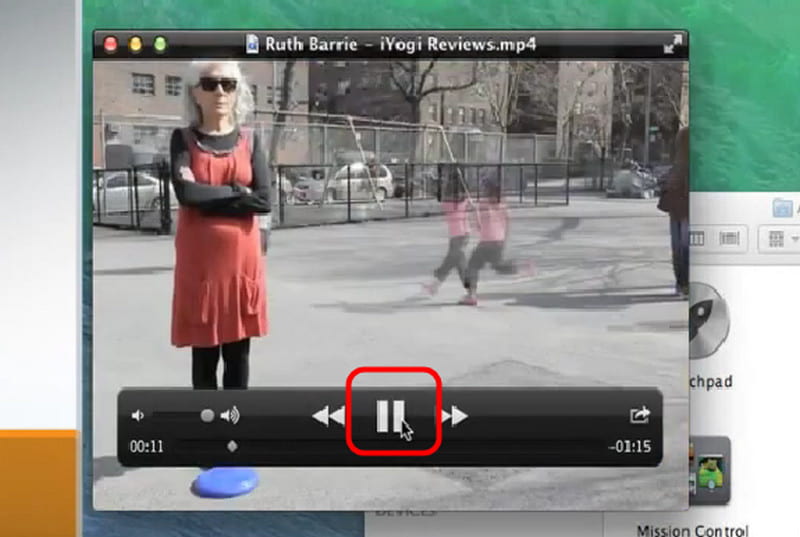
Αφού χρησιμοποιήσουμε τη μέθοδο, μπορούμε να διαπιστώσουμε ότι το QuickTime Player είναι ένα εξαιρετικό εργαλείο για την αναπαραγωγή αρχείων MP4. Με το απλό περιβάλλον χρήστη του, μπορείτε να ανοίξετε το αρχείο σας με επιτυχία. Το μόνο μειονέκτημα εδώ είναι ότι δεν διαθέτει ορισμένες λειτουργίες που χρειάζεστε για να βελτιώσετε τα βίντεό σας.
Μέρος 2. Αναπαραγωγή MP4 σε Mac χρησιμοποιώντας το Vidmore Player
Ένα άλλο πρόγραμμα προβολής MP4 σε Mac στο οποίο μπορείτε να βασιστείτε είναι το Vidmore PlayerΜε αυτό το πρόγραμμα αναπαραγωγής πολυμέσων, μπορείτε να αναπαράγετε με επιτυχία το αρχείο MP4 σας χωρίς κανένα πρόβλημα. Μπορείτε να ανοίξετε το αρχείο με μόλις τρία κλικ. Επιπλέον, μπορείτε επίσης να αναπαράγετε βίντεο έως και 4K, κάτι που μπορεί να σας προσφέρει μια συναρπαστική εμπειρία προβολής. Επιπλέον, η λειτουργία του προγράμματος είναι απλή. Αφού αποκτήσετε πρόσβαση στο λογισμικό στον Mac σας, μπορείτε να ξεκινήσετε την αναπαραγωγή του βίντεό σας, γεγονός που το καθιστά πιο βολικό. Μπορείτε ακόμη και να ανοίξετε το Vidmore Player σε Mac OS 10.2 και νεότερες εκδόσεις.
Εκτός από αυτό, μπορείτε επίσης να αναπαράγετε πολλά βίντεο με διαφορετικές μορφές όταν χρησιμοποιείτε το media player. Μπορείτε να εισάγετε AVI, M4V, WMV, VOB, MKV και άλλα. Επιπλέον, μπορείτε να τραβήξετε ένα στιγμιότυπο οθόνης ενώ παρακολουθείτε με τη βοήθεια της λειτουργίας Snapshot του λογισμικού. Έτσι, αν θέλετε να καταγράψετε την αγαπημένη σας σκηνή, βασιστείτε σε αυτήν τη λειτουργία.
Χαρακτηριστικά
• Προσφέρει ομαλή αναπαραγωγή βίντεο MP4.
• Το πρόγραμμα μπορεί να αναπαράγει βίντεο 4K.
• Μπορεί να χειριστεί διάφορες μορφές βίντεο, όπως MKV, AVI, MOV, FLV, WMV και άλλα.
• Μπορεί να χειριστεί περιεχόμενο DVD και Blu-ray.
• Το λογισμικό μπορεί να προσφέρει λειτουργία Στιγμιότυπου για την καταγραφή διαφόρων σκηνών.
Για να μάθετε πώς να ανοίξετε ένα MP4 σε Mac χρησιμοποιώντας το λογισμικό, αρπάξτε την ευκαιρία να διαβάσετε τις λεπτομέρειες παρακάτω.
Βήμα 1. Κατεβάστε Vidmore Player στο Mac σας. Στη συνέχεια, εγκαταστήστε το και εκτελέστε το για να προχωρήσετε στην επόμενη διαδικασία.
Βήμα 2. Αφού ανοίξετε τη διεπαφή, κάντε κλικ στο Ανοιγμα αρχείου κουμπί. Όταν εμφανιστεί ο φάκελος αρχείων, βρείτε και κάντε κλικ στο αρχείο MP4 που θέλετε να αναπαράγετε.
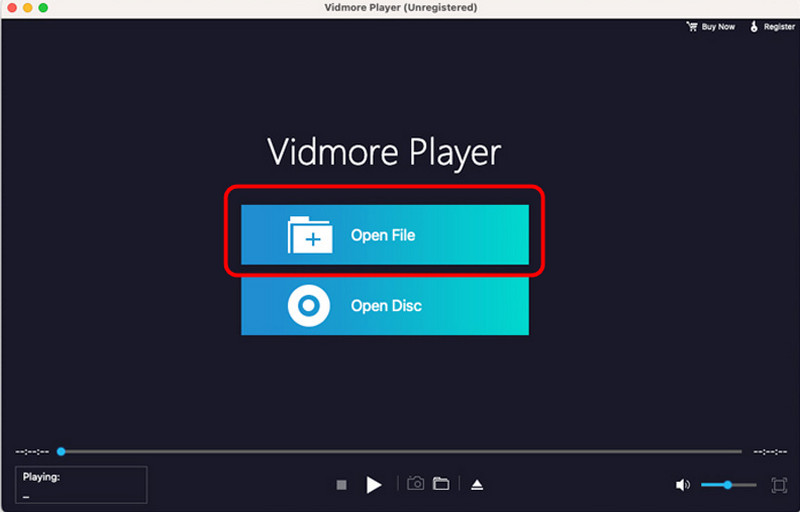
Βήμα 3. Τώρα, μπορείτε να απολαύσετε την παρακολούθηση του βίντεο MP4. Μπορείτε να χρησιμοποιήσετε τις λειτουργίες ελέγχου αναπαραγωγής για να απολαύσετε το βίντεο. Μπορείτε ακόμη και να κάνετε κλικ στο Στιγμιότυπο λειτουργία για να καταγράψετε την αγαπημένη σας σκηνή.
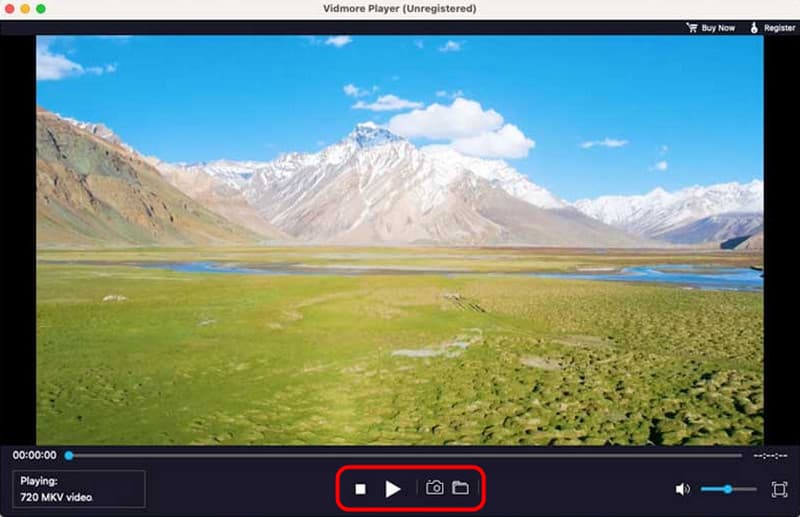
Μπορούμε να συμπεράνουμε ότι το Vidmore Player είναι ένα εξαιρετικό λογισμικό που μπορεί να προσφέρει όλες τις λειτουργίες που χρειάζεστε για να αναπαράγετε ομαλά τα αρχεία MP4 σας. Μπορείτε ακόμη και να απολαύσετε τα βίντεό σας 4K, γεγονός που το καθιστά ένα καταπληκτικό πρόγραμμα αναπαραγωγής. Έτσι, όσον αφορά την αναπαραγωγή MP4 και άλλων μορφών βίντεο, μπορείτε να βασιστείτε σε αυτό το πρόγραμμα.
Μέρος 3. Ο καλύτερος τρόπος για να παίξετε MP4 σε Mac χρησιμοποιώντας VLC
VLC είναι επίσης χρήσιμο για την αναπαραγωγή του MP4 σας σε Mac. Μπορείτε να αποκτήσετε πρόσβαση σε αυτό το πρόγραμμα στο Mac OS 10.7.5 και σε άλλες πιο πρόσφατες εκδόσεις macOS. Επιπλέον, το VLC είναι ένα πρόγραμμα αναπαραγωγής πολυμέσων ανοιχτού κώδικα και δωρεάν. Με αυτό, μπορείτε να διαβάσετε και να ανοίξετε το αρχείο MP4 σας χωρίς να ξοδέψετε ούτε δεκάρα. Το καλύτερο εδώ είναι ότι μπορείτε να πλοηγηθείτε στις λειτουργίες εύκολα και γρήγορα, ώστε να μπορείτε να παρακολουθήσετε τα αγαπημένα σας βίντεο. Επιπλέον, μπορείτε ακόμη και να χρησιμοποιήσετε διάφορες λειτουργίες για να βελτιώσετε το MP4 σας, όπως αλλαγή της ταχύτητας αναπαραγωγής σε VLC, προσαρμόζοντας το χρώμα, προσθέτοντας εφέ και πολλά άλλα. Έτσι, αν θέλετε ένα χρήσιμο πρόγραμμα ανοίγματος MP4, μπορείτε να έχετε πρόσβαση στο VLC.
Χαρακτηριστικά
• Ανοίξτε MP4 και άλλα βίντεο με διάφορες μορφές.
• Μπορεί να αναπαράγει βίντεο έως και 1080p.
• Το λογισμικό μπορεί να παρέχει βασικές λειτουργίες επεξεργασίας.
Βήμα 1. Κατεβάστε το VLC Media Player σε Mac. Στη συνέχεια, εκκινήστε το για να ξεκινήσετε την προσθήκη του αρχείου MP4.
Βήμα 2. Από την κύρια διεπαφή, μπορείτε να σύρετε το MP4 το αρχείο που θέλετε να ανοίξετε από τον φάκελο αρχείων σας. Με αυτό, θα εμφανιστεί μια άλλη διεπαφή στην οθόνη σας.
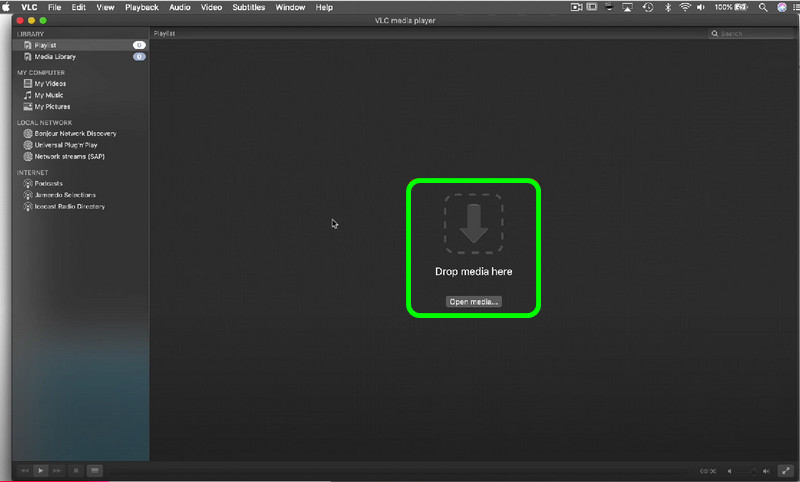
Βήμα 3. Όταν εμφανιστεί ήδη μια άλλη διεπαφή, μπορείτε να ξεκινήσετε να παρακολουθείτε το αρχείο MP4 στον Mac σας χρησιμοποιώντας το πρόγραμμα αναπαραγωγής πολυμέσων.
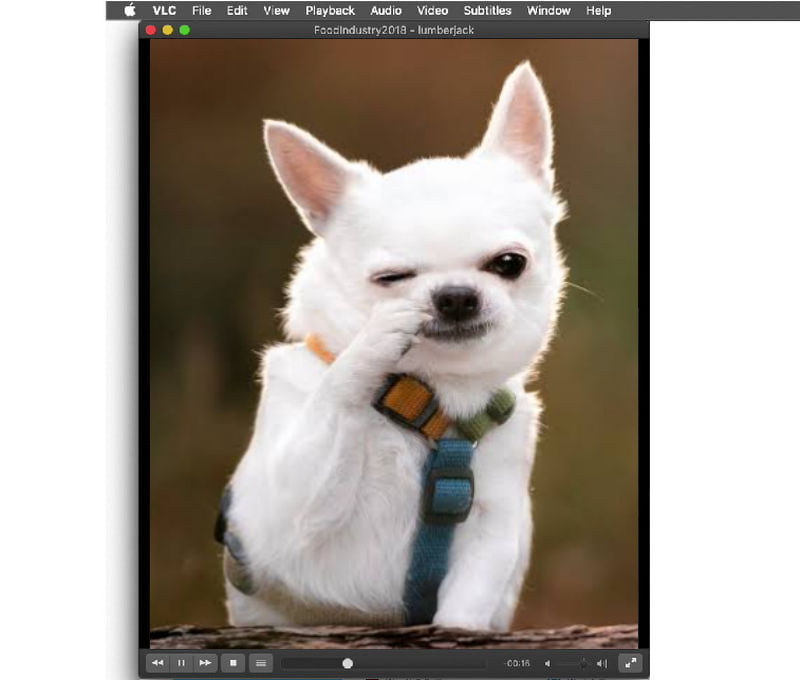
Το VLC Media Player είναι ένα από τα καλύτερα προγράμματα ανάγνωσης MP4 που μπορείτε να χρησιμοποιήσετε. Σας επιτρέπει να αναπαράγετε αποτελεσματικά το αρχείο σας, γεγονός που το καθιστά μία από τις καλύτερες επιλογές. Ωστόσο, πρέπει να γνωρίζετε ότι η διεπαφή του προγράμματος δεν είναι αρκετά ελκυστική, επομένως μπορεί να το βρείτε βαρετό.
Μέρος 4. Αποτελεσματική μέθοδος αναπαραγωγής MP4 στο 5KPlayer
Θα θέλαμε να προτείνουμε 5KPlayer ως ένα καταπληκτικό Συσκευή αναπαραγωγής MP4 μπορείτε να έχετε πρόσβαση σε Mac. Υποστηρίζει διάφορες εκδόσεις macOS, όπως το macOS 10.10 Yosemite και άλλες νεότερες εκδόσεις. Μπορείτε ακόμη και να κατεβάσετε το πρόγραμμα αναπαραγωγής πολυμέσων σε διάφορες συσκευές Apple, όπως MacBook, iMac και διαφορετικά μοντέλα Mac Mini. Με τη βοήθεια αυτού του προγράμματος, μπορείτε να αναπαράγετε τα βίντεό σας MP4 ομαλά και τέλεια. Επιπλέον, μπορείτε να διαχειριστείτε περιεχόμενο 4K και 5K, καθιστώντας το πιο βολικό για όλους τους χρήστες.
Χαρακτηριστικά
• Αναπαραγωγή βίντεο MP4 με ανάλυση 4K/5K.
• Προσφέρει απλή διάταξη για τέλεια πλοήγηση.
• Μπορεί να ενσωματωθεί με το YouTube και το AirPlay.
Βήμα 1. Πρόσβαση στο 5KPlayer στον Mac σας. Στη συνέχεια, εκτελέστε το για να ξεκινήσει η διαδικασία.
Βήμα 2. Από την κύρια διεπαφή, κάντε κλικ στο βίντεο επιλογή. Στη συνέχεια, ανοίξτε το αρχείο MP4 από τον φάκελό σας.
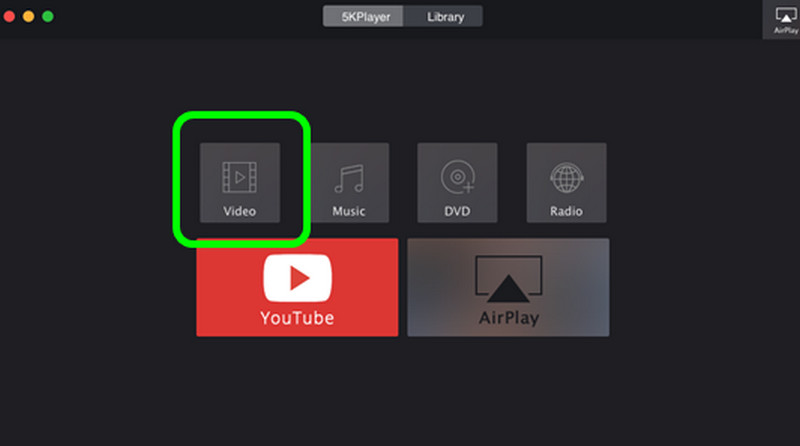
Βήμα 3. Αφού ανοίξετε το αρχείο MP4, μπορείτε να αρχίσετε να απολαμβάνετε το βίντεο. Αυτή είναι η αποτελεσματική μέθοδος που μπορείτε να ακολουθήσετε για το πώς να αναπαράγετε MP4 σε MacBook και άλλες συσκευές.
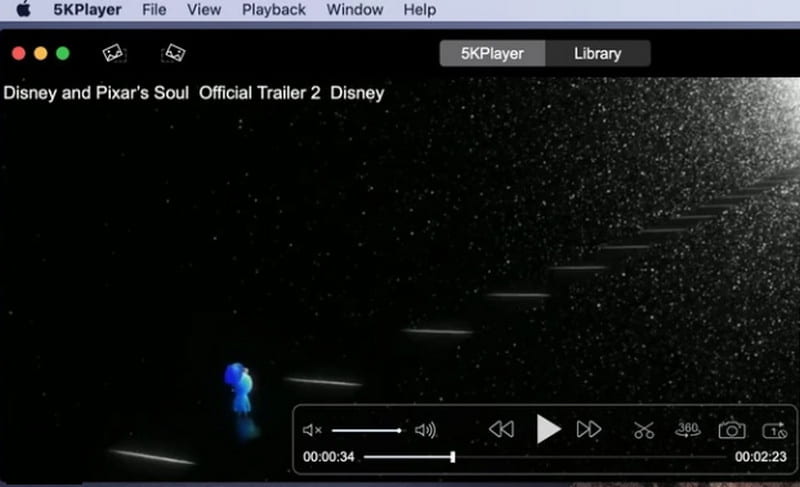
Το 5KPlayer είναι μια άλλη επιλογή αναπαραγωγής πολυμέσων στην οποία μπορείτε να έχετε πρόσβαση στον Mac σας για να αναπαράγετε με επιτυχία τα αρχεία MP4 σας. Αυτό που μας αρέσει εδώ είναι ότι μπορείτε να αναπαράγετε βίντεο έως και 4K/5K. Το μόνο μειονέκτημα είναι ότι περιέχει μεγάλο μέγεθος αρχείου. Με αυτό, να έχετε πάντα υπόψη σας ότι έχετε αρκετό αποθηκευτικό χώρο πριν αποκτήσετε πρόσβαση στο πρόγραμμα.
συμπέρασμα
Αν θέλετε να αναπαράγετε MP4 σε Mac με επιτυχία, μπορείτε να ακολουθήσετε όλες τις οδηγίες που παρέχουμε παραπάνω. Με αυτό, μπορείτε να έχετε το επιθυμητό αποτέλεσμα. Επίσης, αν θέλετε την καλύτερη συσκευή αναπαραγωγής πολυμέσων που μπορεί να προσφέρει ομαλή αναπαραγωγή βίντεο MP4, συνιστούμε τη χρήση του Vidmore Player. Αυτό το λογισμικό μπορεί να παρέχει όλες τις λειτουργίες που χρειάζεστε, καθιστώντας το ιδανικό για όλους τους χρήστες.



